Falta los botones de alimentación y la opción de tapa de las opciones de alimentación en Windows 10/11
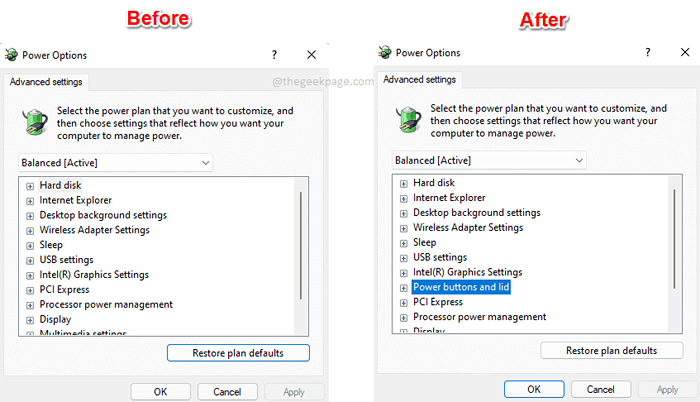
- 3560
- 355
- Norma Sedillo
¿Cómo le dices a tu computadora que no debería dormir cuando su tapa está cerrada?? Una excelente manera es cambiar la configuración del plan de energía. Pero es aún más fácil hacer esto desde el Opciones de poder ventana usando el Botones de alimentación y tapa Configuración de acción. Sin embargo, algunos usuarios se han quejado de que no pueden encontrar el Botones de alimentación y tapa Acción en la ventana Opciones de energía ya. Bueno, esto definitivamente me molestaría si es por mí que falta la configuración.
En este artículo, a través de algunos pasos simples, puede traer fácilmente el Botones de alimentación y tapa Acción de regreso en su ventana de opciones de energía. Siga leyendo, para aprender a dominar esta solución simple.
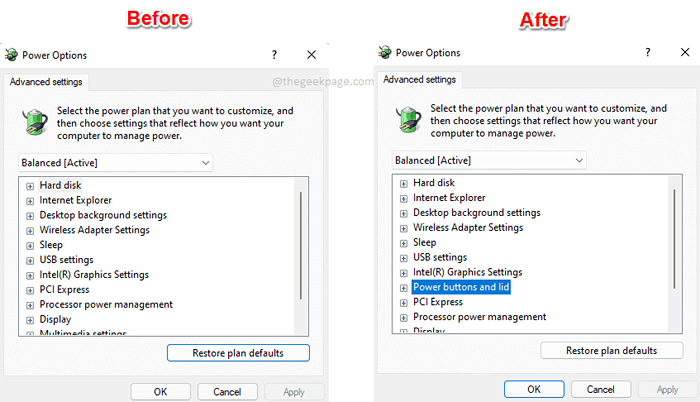
Pasos
Paso 1: Inicie el Correr cuadro de diálogo presionando el Ganar y r llaves juntas. Escribir powercfg.CPL y golpear el Ingresar llave.
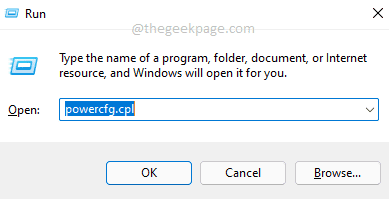
Paso 2: En el Opciones de poder Ventana, haga clic en el enlace Configuración del plan de cambio.
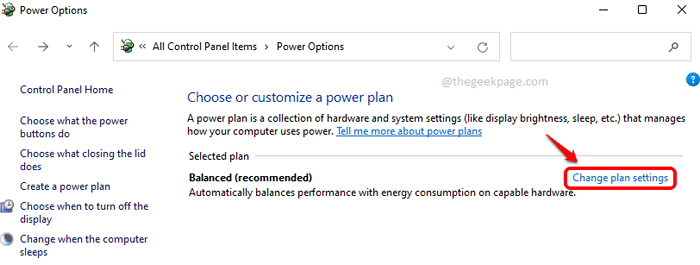
Paso 3: Ahora, para abrir las configuraciones de opciones de energía, haga clic en el enlace Cambiar la configuración de potencia avanzada.
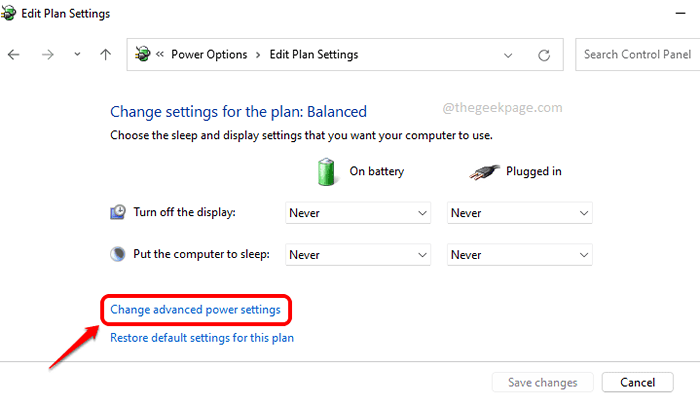
Etapa 4: Esta es la ventana de configuraciones de opciones de energía y podemos ver que Botones de alimentación y tapa Falta la configuración aquí. Seguir el resto de los pasos restauraría esta configuración para usted.
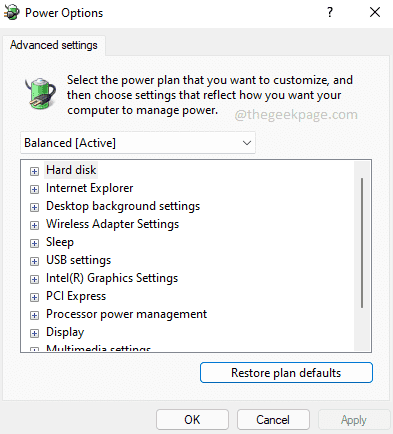
Paso 5: Clickea en el Buscar icono en la barra de tareas.
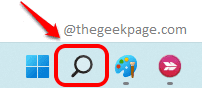
Paso 6: En la barra de búsqueda, escriba CMD y haga clic en el Ejecutar como administrador Opción para abrir el símbolo del sistema en modo elevado.
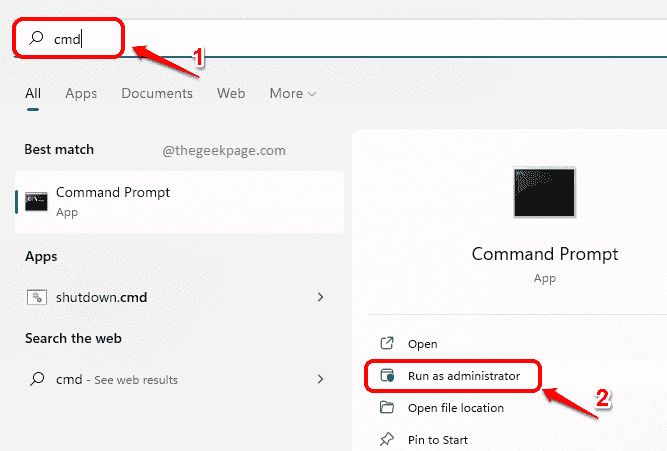
Paso 7: Tenga en cuenta que este paso hará un cambio en su configuración de registro. Siempre se recomienda tomar una copia de seguridad de la configuración de su registro antes de hacer cualquier cambio, ya que un registro corrupto puede causar problemas del sistema.
Cuando el símbolo del sistema se abre en modo elevado, copie Pegue el siguiente comando y presione la tecla ENTER.
REG ADD HKLM \ SYSTEM \ CurrentControlSet \ Control \ Power \ Powersettingsf971e89-eebd-4455-a8de-9e59040e7347ca83367-6e45-459f-a27b-476b1d01c936 /v atributes /t reg_dword /d 2 /f f fer

Paso 8: Ahora, si vuelve a la ventana Opciones de alimentación, puede ver eso Botones de alimentación y tapa Se agregan la configuración. Disfrutar!
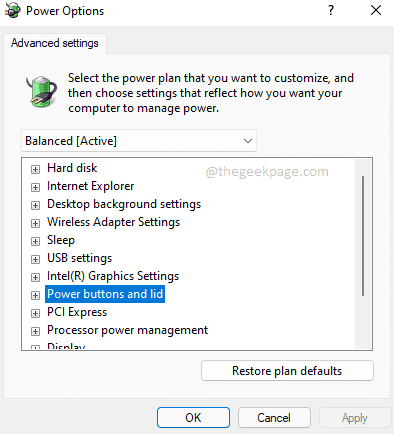
Método alternativo
También puede ejecutar el comando que se proporciona a continuación en el símbolo del sistema para lograr el mismo resultado
PowerCFG -Attributes sub_buttons 5CA83367-6E45-459F-A27B-476B1D01C936 -ATTRIB_HIDE
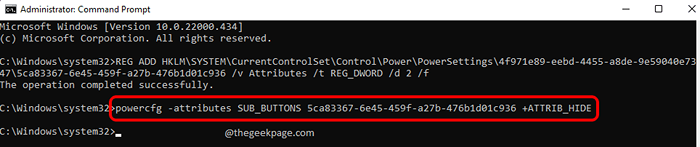
Espero que hayas encontrado el artículo útil.
- « Cómo jugar juegos de Xbox en tu teléfono Android
- Cómo arreglar xlive.Falta o no se encuentra DLL en Windows 11/10 »

